Windows Gezgini'nde Tüm Klasörler İçin Tek Görünüm Modunu Etkinleştirin
- Kategori: Öğreticiler
Vista ve Windows 7'deki Windows Gezgini, dosya ve klasörleri kullanıcıya sunmak için farklı klasör şablonlarından yararlanır. Örneğin, çoğunlukla resim içeren bir klasör, görüntü şablonu kullanılarak görüntülenir, biri video şablonu kullanılarak videolarla birlikte ve baskın bir türün belirlenemediği klasörler genel görünüm şablonunu kullanır. Klasör görünümleri, örneğin 20 görüntüyü beş metin dosyası içeren bir klasöre taşıyarak bir günden diğerine değişebilir, bu genellikle görünüm modunu görüntü şablonuna değiştirir.
Bu oldukça kafa karıştırıcı olabilir ve zaman zaman istenen görüntüleme moduna geçmek için bazı manuel görüntüleme modu değişiklikleri gerektirir. Daha önce de bahsettiğimiz gibi, yanlış yapılandırılmış bir klasör modu Windows'ta klasör görüntüleme süresini yavaşlatabilir (bkz. Windows 7'de yavaş klasörleri düzeltin ).
Şu anda, Windows işletim sistemindeki tüm klasör şablonları için klasör görünümü modunu değiştirmek için doğrudan bir seçenek yoktur. Sağlanan tek seçenek, her şablon için görüntüleme modlarını ayrı ayrı değiştirmektir; bu, dürüst olmak gerekirse, hiç de kullanıcı dostu değildir. Bir kullanıcının, her klasör şablonunun bir klasöründe değişiklik yapması ve ardından Klasör Seçeneklerinde Tüm Klasörlere Uygula seçeneğini seçmesi gerekir.

Bazı hafif Kayıt Defteri düzenlemelerinde daha hızlı bir seçenek kullanılabilir. İki adımdan oluşur. Birinci adımda, tüm klasör şablonu ilişkilendirmeleri, onları sıfırlamak için silinir. İkinci adım daha sonra tüm klasörler için bir görünüm modu tanımlamak için kullanılır, bu daha sonra farklı dosya türlerinin klasörlere taşınmasıyla değiştirilmez.
Önce Windows Kayıt Defteri Düzenleyicisi'nin açılması gerekir. Bunu yapmak için Windows-R'ye basın, regedit yazın ve enter tuşuna basın. Görünürse UAC istemini kabul edin ve HKEY_CURRENT_USER Software Classes Local Settings Software Microsoft Windows Shell anahtarına gidin
Anahtarı bulun Çanta ve silin. Silmeden önce bir yedek oluşturmak isteyebilirsiniz, bu, anahtara sağ tıklayıp Dışa Aktar'ı seçerek yapılabilir. Anahtar seçilerek ve klavyede Del tuşuna basılarak silinebilir.
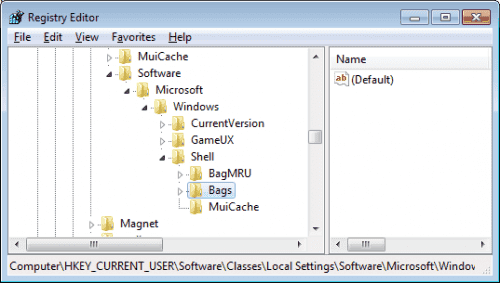
Bu, tüm klasör görünümü modlarını sıfırlar. Bir klasörü ilk kez ziyaret etmek, klasör görünümü modunu yeniden değiştirebilir. Bunun olmasını önlemek için, Kayıt Defterinde varsayılan bir görünüm modunun yapılandırılması gerekir. Çantalar anahtarının yeniden oluşturulması için Windows Gezgini'nde tek bir klasör açın.
HKEY_CURRENT_USER Software Classes Local Settings Software Microsoft Windows Shell Bags AllFolders Shell Kayıt Defteri anahtarına geçin
Sol tarafa bakın ve FolderType değerinin var olup olmadığına bakın. FolderType'ı şu şekilde ayarlarsa Belirtilmemiş değeri çift tıklayarak. Mevcut değilse, sağ pencereye sağ tıklayın ve FolderType adıyla yeni bir Dize Değeri oluşturmayı seçin ve aşağıdaki ekran görüntüsünde gösterildiği gibi NotSpecified olarak ayarlayın.
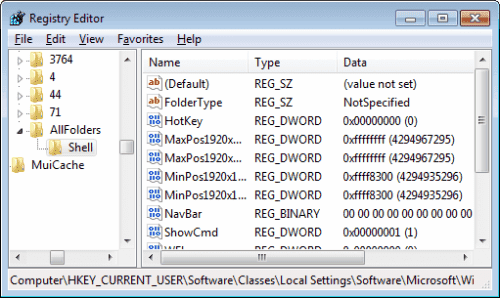
Bu, varsayılan klasör modunu tüm klasörler için genel olarak ayarlar. Halen geçerli klasör görünümü ayarlarını değiştirmek gerekebilir, ancak bu yalnızca bir kez gereklidir ve tüm klasörler için ayarlanmıştır.
Varsayılan klasör görünümü modunun işletim sistemi tarafından, örneğin güncellemelerle değiştirildiği durumlar hala olabilir. Klasör ayarlarını bir kez daha sıfırlamak için işlemi tekrarlayın.